1、第一步:打开软件
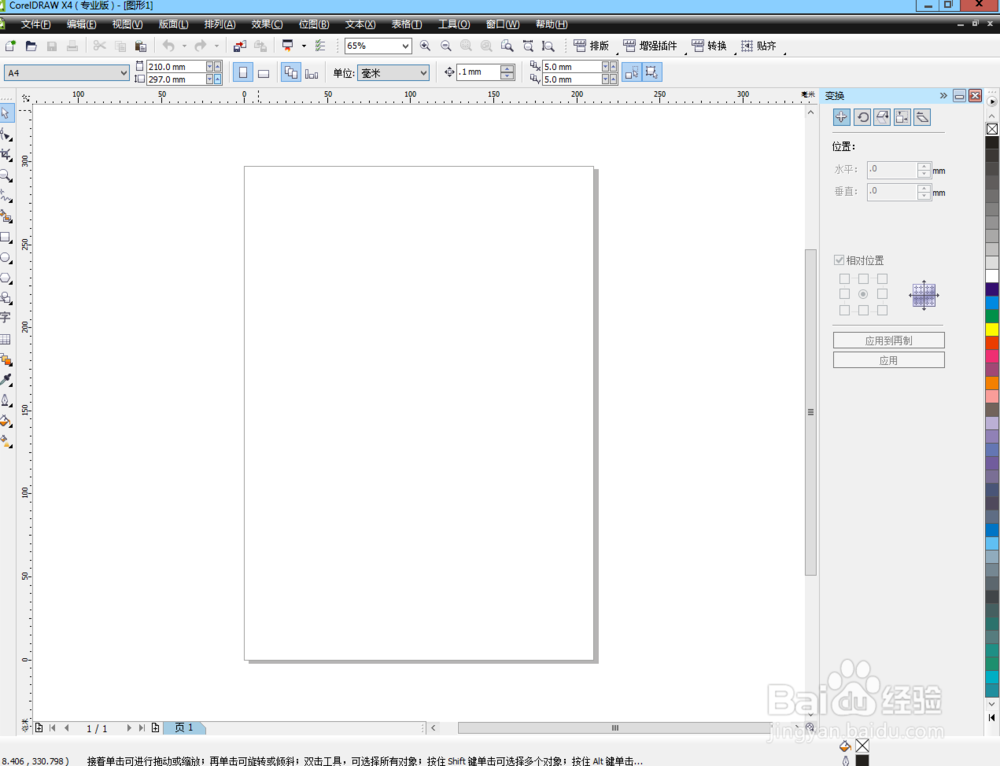
2、第二步:画一个矩形(只要方便看看白色就可以)我是填的黑色:用绘线条的工具画出下面白色的线条,我用的是手绘(如图):

3、第三步:按alt+f8 设制数值如下图 (点 应用到再制 五下)雪花样子就出来了。

4、第四步:全选雪花 ctrl+g 群组,添加阴影选择 中等辉光,羽化方向:中间,阴影颜色:白色,数值设置,设置完成如图:


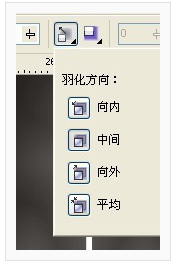

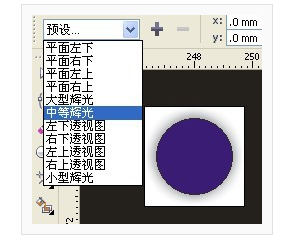
5、第五步:选择轮廓笔画一条垂直的白色虚线。

6、第六步:排列你想要的位置:可以复制一些雪花改变些大小,把部分填成灰色,会有点远近的效果。
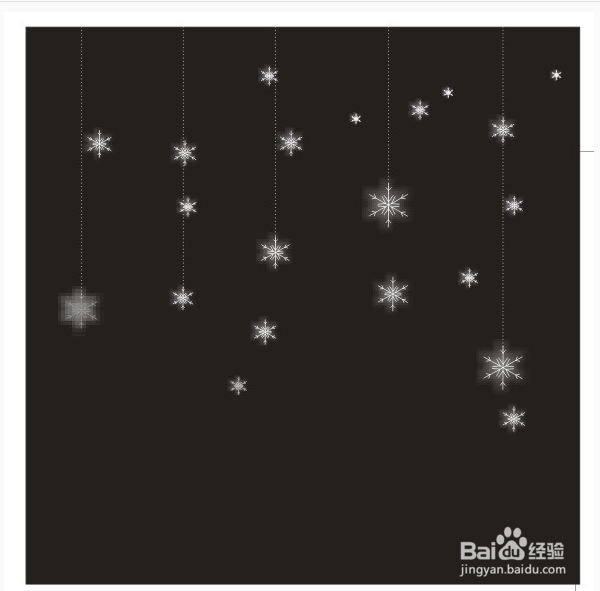
7、第七步:加上一个图片效果更好。

